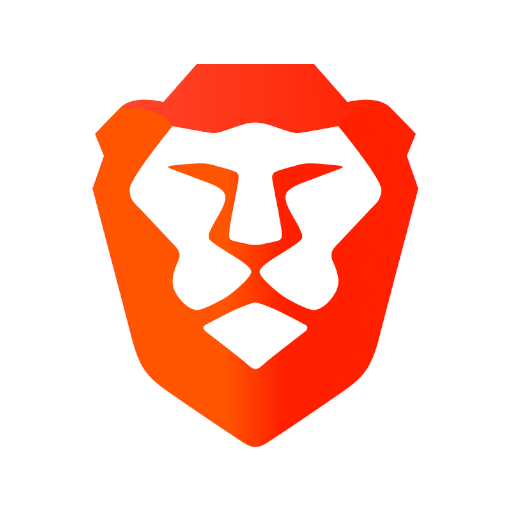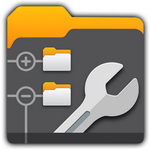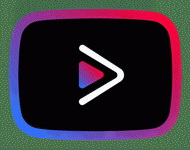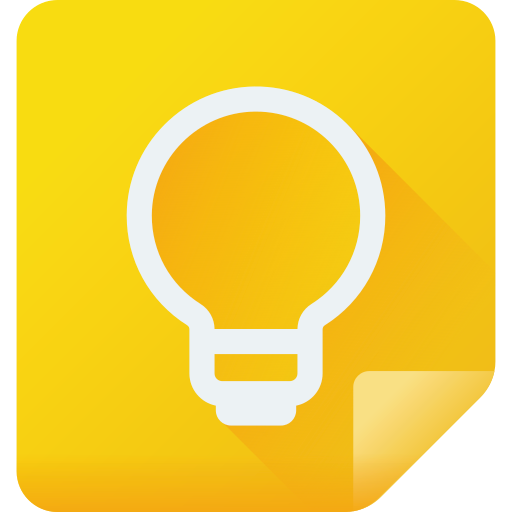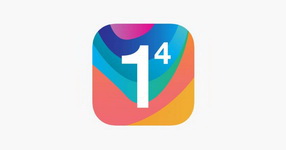Здравствуйте!
Неприятная ситуация, когда предвкушение от погружения в мир Grand Theft Auto V разбивается о сообщение “Игра уже запущена”. Как правило, эта проблема возникает из-за того, что процесс GTA V (или связанные с ним процессы) зависли в фоновом режиме, даже если вы не видите игру на экране. В этой статье мы рассмотрим несколько эффективных способов решения этой проблемы.

1. Выход из Rockstar Games Launcher (обязательно!)
Как уже было упомянуто, первое и самое очевидное решение - убедиться, что Rockstar Games Launcher полностью закрыт. Проверьте трей (панель задач в правом нижнем углу экрана), найдите иконку Rockstar Games Launcher, нажмите правой кнопкой мыши и выберите “Выход”.
Почему это важно? Лаунчер может некорректно завершить работу после предыдущего запуска игры, оставляя процесс в памяти. Закрытие лаунчера вручную гарантирует, что он не будет блокировать повторный запуск GTA V.
2. Проверка Диспетчера задач
Если закрытие Rockstar Games Launcher не помогло, следующим шагом будет проверка Диспетчера задач Windows. Именно здесь можно увидеть, какие процессы в данный момент активны на вашем компьютере.
- Нажмите клавиши Ctrl + Shift + Esc, чтобы открыть Диспетчер задач.
- Перейдите на вкладку “Подробности” (или “Процессы” в более старых версиях Windows).
- Ищите процессы с именами, содержащими
GTA5.exe,GTAVLauncher.exe,RockstarService.exe,SocialClubHelper.exe. - Если вы обнаружили хотя бы один из этих процессов, выберите его и нажмите кнопку “Завершить задачу” в правом нижнем углу окна.
- Попробуйте запустить GTA V снова.
Важно: Будьте осторожны при завершении задач. Не закрывайте процессы, в которых вы не уверены, так как это может привести к нестабильной работе системы.
3. Перезагрузка компьютера
Классический, но зачастую эффективный способ решить многие проблемы, связанные с зависшими процессами. Перезагрузка гарантированно очистит оперативную память и завершит все активные процессы, включая те, которые могли “зависнуть” и мешать запуску GTA V.
4. Проверка целостности файлов игры
Некорректно загруженные или поврежденные файлы игры могут быть причиной возникновения ошибки “Игра уже запущена”. Rockstar Games Launcher позволяет проверить целостность файлов и автоматически загрузить недостающие или поврежденные.
- Откройте Rockstar Games Launcher.
- Перейдите в раздел “Настройки”.
- Выберите “GTA V” в списке установленных игр.
- Нажмите на кнопку “Проверить целостность файлов игры”.
- Дождитесь завершения процесса проверки и загрузки необходимых файлов.
- Попробуйте запустить GTA V снова.
5. Запуск от имени администратора
Иногда для запуска игры требуется повышенный уровень доступа. Запустите Rockstar Games Launcher и GTA V от имени администратора.
- Найдите ярлык Rockstar Games Launcher на рабочем столе (или в меню “Пуск”).
- Нажмите правой кнопкой мыши на ярлыке и выберите “Запуск от имени администратора”.
- Затем запустите GTA V через Rockstar Games Launcher.
6. Отключение антивируса (временно)
В редких случаях антивирусное программное обеспечение может блокировать запуск GTA V, ошибочно принимая её файлы за вредоносные. Попробуйте временно отключить антивирус и запустить игру. Если это решит проблему, добавьте файлы GTA V в список исключений антивируса.
Важно: Не забудьте включить антивирусное программное обеспечение после проверки!
7. Обновление драйверов видеокарты
Устаревшие драйверы видеокарты могут вызывать различные проблемы с играми, в том числе и невозможность запуска. Посетите сайт производителя вашей видеокарты (NVIDIA, AMD или Intel) и загрузите последние версии драйверов.
8. Проблемы с Social Club
Убедитесь, что у вас установлена последняя версия Social Club. Часто проблемы с подключением к Social Club могут приводить к ошибкам запуска.
9. Обращение в службу поддержки Rockstar Games
Если ни один из вышеперечисленных способов не помог, стоит обратиться в службу поддержки Rockstar Games. Они могут предложить более специализированные решения, учитывая конфигурацию вашего компьютера и историю аккаунта.
Надеемся, что одна из этих рекомендаций поможет вам решить проблему с запуском GTA V. Удачи и приятной игры!